Důvěryhodný průvodce, jak převést iPhone Photo na JPG
 Aktualizováno dne Lisa Ou / 02. ledna 2024, 16:30
Aktualizováno dne Lisa Ou / 02. ledna 2024, 16:30Nevíte někdo jak udělat fotku JPG na iPhone? Sdílel jsem nějaké obrázky ze svého iPhone do mého druhého zařízení, ale když jsem se je pokusil otevřít, oznámilo to, že formát není podporován. Zdá se, že je tomu tak i u ostatních zařízení, takže bych si přál, abych je mohl převést, abych se vyhnul takovým potížím. Existují nějaké metody, které mohu použít? Doufám, že někdo mohl pomoci.
Oficiální formát obrázků na iPhone je HEIC. Kdykoli tedy pořídíte fotografii na fotoaparátu zařízení, automaticky se uloží ve formátu HEIC. Proto někdy nejsou podporovány, když se je pokusíte zobrazit na nekompatibilním zařízení. Možná jste se s takovou situací již setkali, pokud jste uživatelem iPhone nebo iOS, ale žádný strach.

Vaše problémy s nekompatibilitou týkající se fotografií iPhone budou nyní vyřešeny jejich převedením do formátu JPG. Ať už provádíte převod pro osobní nebo profesionální účely, níže uvedené metody vyhoví téměř všem vašim požadavkům na převod. Většina z nich také nabízí vysoce kvalitní výstupy, díky nimž jsou procesy naplňující, když skončíte a zažijete výsledky.

Seznam příruček
Část 1. Jak převést iPhone Photo na JPG v aplikaci Soubory
Než vyzkoušíte jiné programy pro převod, zde je primární technika pro přeměnu fotografií iPhone do formátu JPG. Jak již bylo zmíněno, snímky pořízené fotoaparátem iPhone se automaticky ukládají ve formátu HEIC v aplikaci Fotky. Pokud je však zkopírujete a vložíte do aplikace Soubory, automaticky se převedou do formátu JPG. Tato strategie ručního převodu a převodu má nejpohodlnější proces díky funkci automatického převodu společnosti Apple. To znamená, že k navigaci nemusíte instalovat aplikaci ani nic jiného.
Věnujte pozornost níže uvedeným jednoduchým krokům pro změnu fotografie iPhone na JPG v aplikaci Soubory:
Krok 1Klepněte na Fotky ikonu na domovské obrazovce iPhone. Když jsou vaše obrázky vystaveny v rozhraní aplikace, najděte ten, který chcete převést. Poté jej otevřete a klepněte na ikonu Sdílet.
Krok 2vybrat Kopírovat fotografii, pak zamiřte do soubory aplikace. Dlouze klepněte na prázdnou oblast v Na My iPhone a vyberte Pasta možnost ve vyskakovacím okně. Obrázek se poté automaticky uloží do aplikace ve formátu JPG.
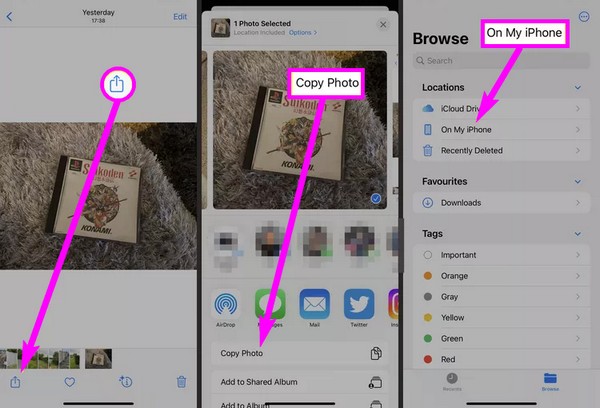
Protože se jedná o nejjednodušší metodu, počítejte s tím, že nenarazíte na další funkce. Například neexistují žádné další možnosti formátu, protože převod je omezen na JPG. Pokud ale chcete konvertor s jiným podporovaným formátem, přejděte prosím k následující části.
Část 2. Jak převést iPhone Photo do JPG pomocí FoneLab HEIC Converter
Převodník FoneLab HEIC je prospěšný převodní program pro uživatele iPhone. Může být nainstalován na vašem počítači; takže jej můžete použít pro více zařízení. Podporuje konverzi fotografií z iPhone, iPod Touch a iPad, díky čemuž je nástroj výhodnější. Mezitím, na rozdíl od jiných řešení, tento program nejen převést HEIC na JPEG nebo JPG. Může také převést je na PNG během minut nebo dokonce sekund.
S FoneLab HEIC Converter budete snadno převádět obrázky HEIC do formátů PNG/JPG/JPEG.
- Převádí obrázky HEIC do formátů PNG / JPG / JPEG.
- Dávkové převádění HEIC fotografií najednou.
- Můžete upravit kvalitu obrázků.
Kromě toho FoneLab HEIC Converter podporuje dávkovou konverzi. Můžete tedy nahrát více fotografií iPhone a převést je současně, čímž ušetříte čas. Umožňuje vám dokonce odpovídajícím způsobem upravit kvalitu obrázků. Tento nástroj pro převod HEIC běží na různých verzích macOS a Windows, takže je přístupný mnoha počítačům nebo notebookům.
Pochopte jednoduchý postup níže jako vzor, jak převést fotografii iPhone HEIC na JPG Převodník FoneLab HEIC:
Krok 1Procházejte online a přejděte na oficiální stránku FoneLab HEIC Converter. A Stažení zdarma tlačítko bude k dispozici na levé straně stránky, takže kliknutím na něj získáte soubor programu. Poté otevřete stažený instalační program a nainstalujte převodník zakrátko. Poté spusťte program.
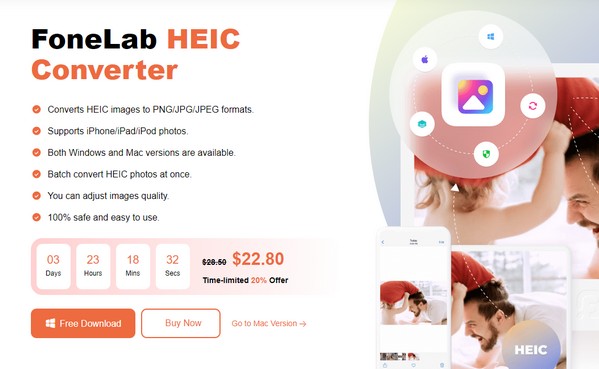
Krok 2Připojte svůj iPhone pomocí kabelu USB a klikněte Přidat HEIC na klíčovém rozhraní. Otevřete fotografie, které chcete převést, ve vyskakovací složce a importujte je. Případně ručně otevřete složku, vyberte obrázky a přetáhněte je do výchozího rozhraní.
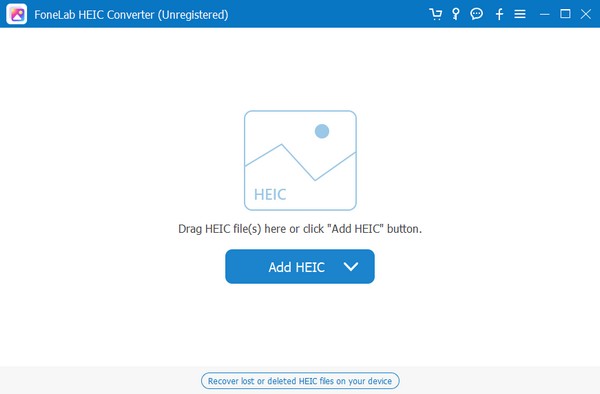
Krok 3Když se objeví obrazovka převodu, spravujte nastavení převodu v pravém sloupci rozhraní. Vybrat JPG v sekci Formát a můžete také upravit kvalitu fotografie a výstupní cestu. Až budete připraveni, klikněte Konvertovat pro přepnutí fotografie z iPhonu na JPG.
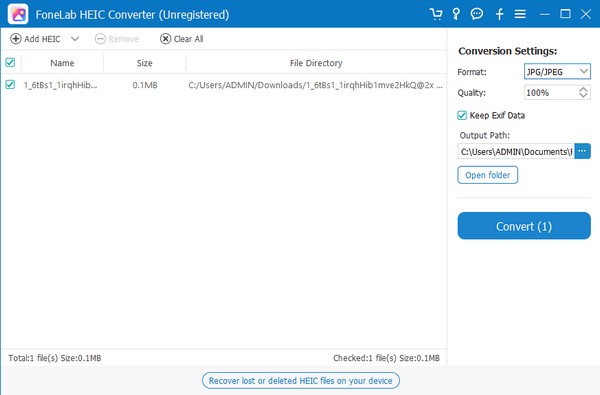
S FoneLab HEIC Converter budete snadno převádět obrázky HEIC do formátů PNG/JPG/JPEG.
- Převádí obrázky HEIC do formátů PNG / JPG / JPEG.
- Dávkové převádění HEIC fotografií najednou.
- Můžete upravit kvalitu obrázků.
Část 3. Jak převést iPhone Photo na JPG online
Použití online převodního programu je také užitečné při přeměně formátu fotografie vašeho iPhone na JPG. Vyzkoušejte online nástroj Convertio, který podporuje převod z HEIC do JPG. Je to zdarma a pohodlné, pokud máte stabilní internet. Pokud je však vaše připojení špatné, počítejte s přerušením, což způsobí, že proces bude časově náročný a bude mít za následek poškození.
Emulujte uživatelsky přívětivé pokyny níže a převeďte fotografii z iPhone do formátu JPG online:
Krok 1Vyhledejte web Convertio online a jakmile jste na jeho oficiálním webu, přejděte na jeho stránku pro převod HEIC na JPG. Dále klikněte na Vyberte soubory kartu pro výběr a odeslání fotografií.
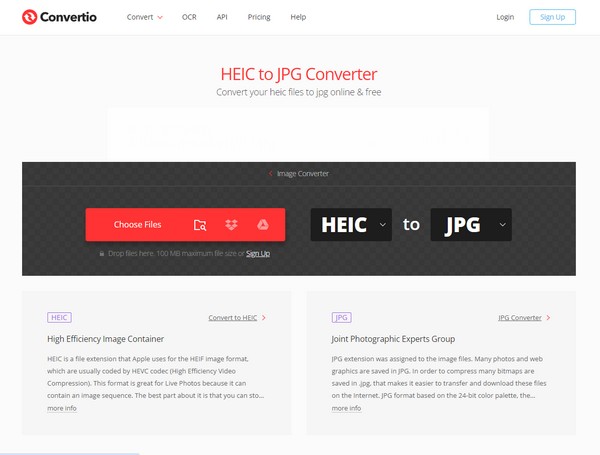
Krok 2Po nahrání klikněte Konvertovat. Převod se pak rychle zpracuje, pokud máte stabilní internet. Po dokončení vyberte Ke stažení pro uložení převedené fotografie ve formátu JPG.
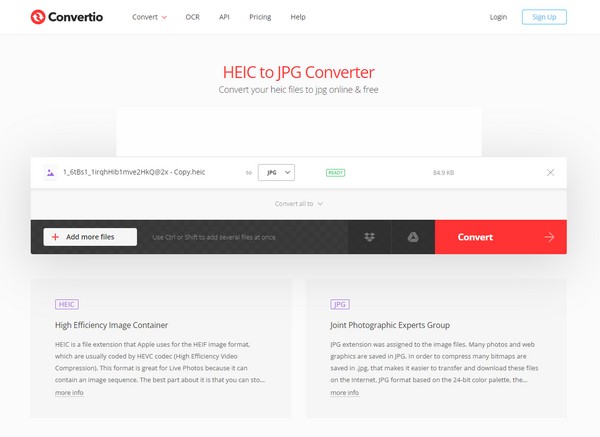
Část 4. Jak trvale uložit iPhone Photo ve formátu JPG
Mezitím, pokud chcete, aby se vaše fotografie z iPhonu při pořizování snímků automaticky ukládaly ve formátu JPG, upravte možnosti v nastavení fotoaparátu. Tímto způsobem již nemusíte provádět konverzi pokaždé. Převedením výstupů fotografií do nejkompatibilnějšího formátu vám JPG ušetří čas a námahu. Proces se provádí v aplikaci Nastavení a k rychlému dokončení nastavení stačí jen několik klepnutí. Pokud jste však již pořídili fotografie bez předchozího nastavení této funkce, použijte místo toho jiné metody uvedené výše.
Nechte se vést bezstarostnými pokyny níže, abyste zjistili, jak trvale převést fotografii z iPhone na JPG:
Krok 1Odemkněte iPhone a přejděte přímo na Nastavení. Posuňte dolů na jeho rozhraní a klepněte na Ložnice jakmile se jeho karta objeví na obrazovce.
Krok 2Na další obrazovce stiskněte tlačítko Formáty kartu v horní části zobrazíte možnosti formátu. Nakonec zkontrolujte Nejkompatibilnější pod Fotoaparát sekce pro trvalé uložení fotografií z iPhone ve formátu JPG.
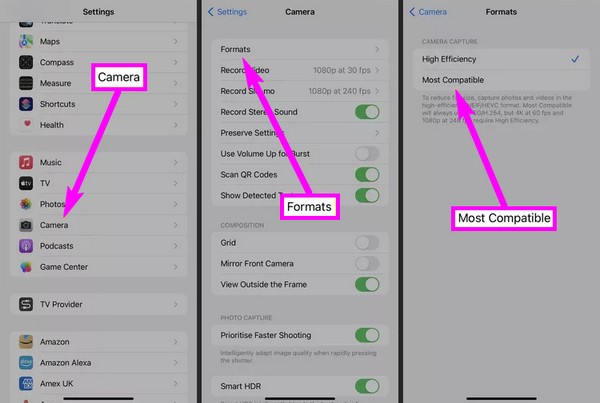
S FoneLab HEIC Converter budete snadno převádět obrázky HEIC do formátů PNG/JPG/JPEG.
- Převádí obrázky HEIC do formátů PNG / JPG / JPEG.
- Dávkové převádění HEIC fotografií najednou.
- Můžete upravit kvalitu obrázků.
Část 5. Nejčastější dotazy o tom, jak převést iPhone Photo do JPG
1. Jak zdarma převedu fotografii HEIC na JPG?
Podívejte se laskavě na obsah tohoto článku, protože většina navrhovaných metod výše je zdarma. Jednoduše si vyberte techniku převodu, která vám nejvíce vyhovuje, a poté si pozorně přečtěte její informace. Pokyny krok za krokem budou následovat, proto je provádějte opatrně, abyste úspěšně převedli iPhone nebo HEIC fotografie do formátu JPG. Užijte si to všechno, aniž byste za něco platili.
2. Ztrácí fotografie kvalitu při převodu HEIC do JPG?
Záleží na zvolené metodě převodu. Mnoho technik způsobí, že fotografie ztratí kvalitu, ale pokud chcete náš návrh, vyzkoušejte Převodník FoneLab HEIC. Jak jste viděli v části 2, tento program vám umožňuje upravit kvalitu obrazu podle vašich preferencí.
Spolehněte se na výše uvedené informace, abyste si mohli užít hladký a efektivní postup převodu. Pro další řešení problémů se zařízením, obav atd. přejděte na web FoneLab.
S FoneLab HEIC Converter budete snadno převádět obrázky HEIC do formátů PNG/JPG/JPEG.
- Převádí obrázky HEIC do formátů PNG / JPG / JPEG.
- Dávkové převádění HEIC fotografií najednou.
- Můžete upravit kvalitu obrázků.
